Cet article a été coécrit par Luigi Oppido. Luigi Oppido est le propriétaire et l’exploitant de Pleasure Point Computers à Santa Cruz, CA. Il a plus de 16 ans d'expérience dans la réparation générale d'ordinateurs, la récupération de données, la suppression de virus et les mises à niveau. Il est fier des services rendus à sa clientèle et de la transparence de ses prix.
Cet article a été consulté 3 593 fois.
Vous pouvez rechercher votre clé de produit pour installer une copie originale de Windows 7 sur votre ordinateur. La clé de produit est un code à 25 caractères requis pour activer Windows. Vous pouvez en avoir besoin lors d'une nouvelle installation de Windows ou pour activer votre copie une fois que vous l'aurez installée. Si votre ordinateur est vendu avec une version authentique et préinstallée de Windows 7, vous devrez pouvoir trouver la clé sur votre autocollant de certificat d'authenticité. Si vous avez déjà installé et activé Windows 7, vous pouvez utiliser l'invite de commandes ou une application tierce gratuite pour la trouver.
Étapes
Méthode 1
Méthode 1 sur 3:Localiser l'autocollant de certificat d'authenticité
-
1Vérifiez l'autocollant de certificat d'authenticité. Si votre ordinateur a été vendu avec Windows 7 préinstallé, vous trouverez dessus un autocollant de certificat d'authenticité [1] .
- Votre clé de produit est imprimée sur l'autocollant.
- L'autocollant de certificat d'authenticité peut se trouver sur le dessus, au dos, en dessous ou sur l'un des côtés de votre ordinateur.
- Il confirme que vous utilisez un ordinateur exécutant une version authentique de Windows, en plus d'indiquer la clé de produit.
- Si vous ne trouvez pas l'autocollant sur votre ordinateur, essayez de retirer la batterie amovible de votre ordinateur (si amovible). Vous devrez le trouver à cet endroit.
-
2Vérifiez l'étiquette ou la carte dans la boite du CD de Windows. Si vous avez acheté une copie physique de Windows (par exemple un CD ou un package d'installation), vous trouverez votre clé de produit sur une étiquette ou une carte à l'intérieur de la boite [2] .
-
3Vérifiez la confirmation dans votre compte de messagerie. Si vous avez acheté une copie de Windows en ligne, vous pouvez chercher dans l'email de confirmation dans votre compte de messagerie. La clé de produit se trouve dans cet email [3] .
-
4Contactez le fabricant de votre ordinateur. Il pourra vous donner votre clé de produit originale [4] . Si vous avez perdu ou si vous ne trouvez pas votre clé de produit, vous pouvez contacter le fabricant de votre ordinateur et lui demander la clé de produit de Windows 7 pour votre machine.Publicité
Méthode 2
Méthode 2 sur 3:Utiliser l'invite de commandes
-
1
-
2Recherchez et sélectionnez Exécuter sur le menu Démarrer. Ce programme vous permettra d'exécuter directement et d'ouvrir une application sur votre ordinateur.
- Vous pouvez également appuyer sur les touches ⊞ Win+R sur votre clavier pour ouvrir la fenêtre Exécuter.
-
3Tapez cmd dans la fenêtre Exécuter. Cliquez sur le champ de texte à côté de l'option Ouvrir puis tapez ce raccourci pour l'invite de commandes.
-
4Cliquez sur OK dans la fenêtre Exécuter. Cela ouvrira l'invite de commandes dans une nouvelle fenêtre.
- Vous pouvez également appuyer sur Entrée sur votre clavier.
-
5Tapez la commande ci-dessous dans l'invite de commandes.
- wmic path softwarelicensingservice get OA3xOriginalProductKey.
- Cette commande vous affichera votre clé de produit si votre ordinateur a été vendu avec une copie préinstallée de Windows 7.
-
6Appuyez sur Entrée sur votre clavier. Cela exécutera la commande et vous affichera la clé de produit dans la fenêtre de l'invite de commandes.Publicité
Méthode 3
Méthode 3 sur 3:Utiliser l'application Belarc Advisor
-
1Allez sur https://www.belarc.com dans un navigateur internet. Tapez ou collez cette URL dans la barre d'adresse puis appuyez sur Entrée ou Retour sur votre clavier.
- Belarc Advisor est une application tierce gratuite qui affiche dans votre navigateur internet toutes les informations sur les matériels et les logiciels que vous avez installés.
- Vous pouvez l'exécuter sans en télécharger une copie permanente sur votre ordinateur.
-
2Cliquez sur l'onglet Téléchargement gratuit. Cette option se trouve sur une barre de navigation bleue en haut de la page.
-
3Sélectionnez Téléchargez une copie gratuite de Belarc Advisor. Il s'agit du bouton rouge en haut à gauche de la page. Ça ouvrira une fenêtre de téléchargement de fichier dans votre navigateur.
-
4Cliquez sur Exécuter dans la fenêtre de téléchargement de fichier. Cela exécutera l'application Belarc Advisor, créera un profil système de votre ordinateur et ouvrira un nouvel onglet de navigateur avec toutes vos informations.
- Vous verrez un logo Belarc Advisor en haut sur la page d'informations et vous y trouverez votre résumé de profil d'ordinateur.
- Vous pouvez également télécharger le fichier et exécuter Belarc Advisor hors connexion chaque fois que vous le voulez.
-
5Faites défiler la page jusqu'à la section Licences d'application. Vous trouverez cette section au centre de votre résumé de profil d'ordinateur.
- Vous verrez une liste de tous les logiciels sous licence installés sur votre ordinateur.
-
6Cherchez Microsoft - Windows 7 sur la liste. Votre système d'exploitation devrait être listé sous Licences d'application.
-
7Cherchez votre clé de produit. Regardez à côté de (Key : sur la tranche droite. Vous verrez votre ID de produit à côté de Microsoft - Windows 7 sur la page avec votre clé de produit entre parenthèses.Publicité
Conseils
- Essayez d'entrer à nouveau votre clé de produit de Windows 7 si vous recevez un message d'erreur « Clé de produit invalide ». En général, cette erreur signifie que vous avez mal tapé la clé de produit ou que vous avez entré la clé de produit d'une autre version de Windows [5] .
- Vous pouvez également utiliser l'application Show Key Plus. Elle scannera rapidement votre système et vous indiquera votre clé de produit .
Références
- ↑ https://support.microsoft.com/en-us/help/10749/windows-10-find-product-key
- ↑ https://support.microsoft.com/en-us/help/10749/windows-10-find-product-key
- ↑ https://support.microsoft.com/en-us/help/10749/windows-10-find-product-key
- ↑ https://support.microsoft.com/en-us/help/10749/windows-10-find-product-key
- ↑ http://windows.microsoft.com/en-us/windows7/windows-7-activation-error-invalid-product-key

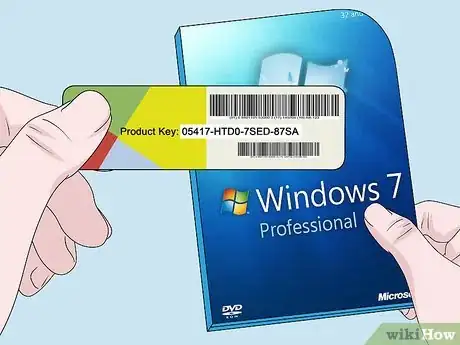
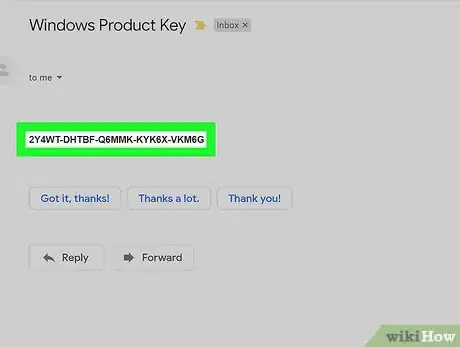

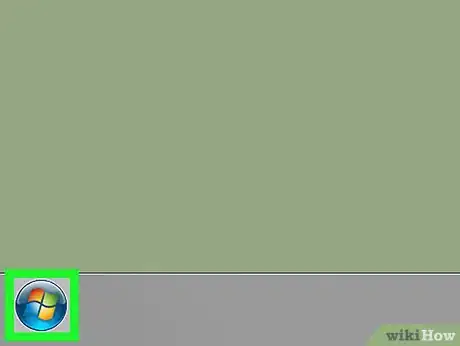

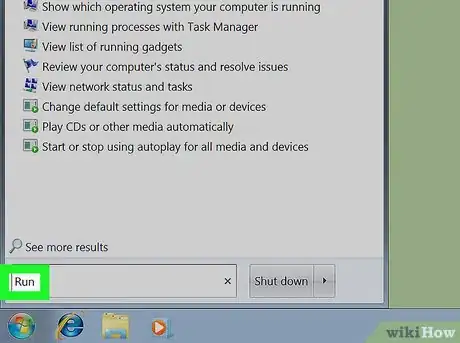
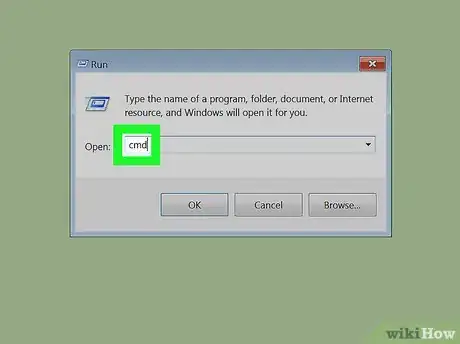
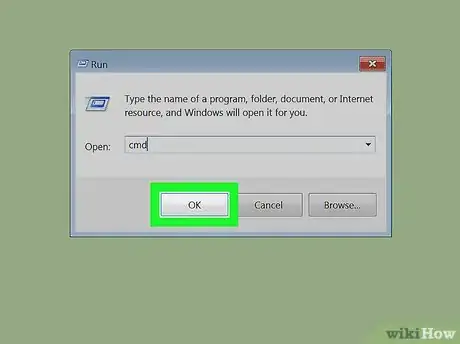
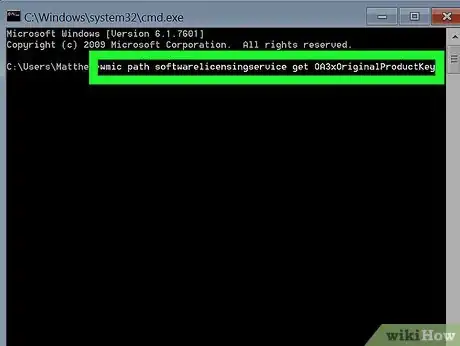
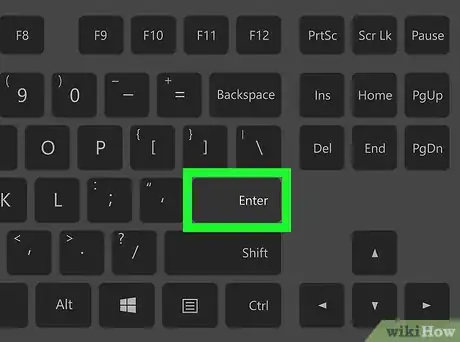
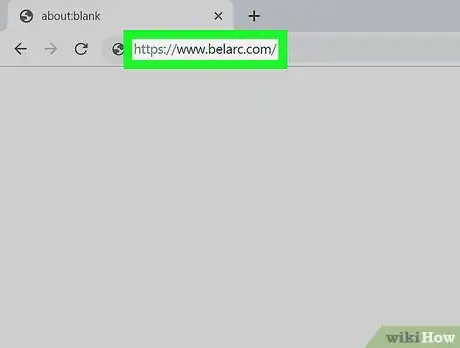
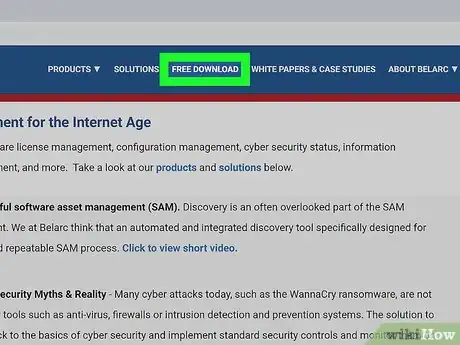
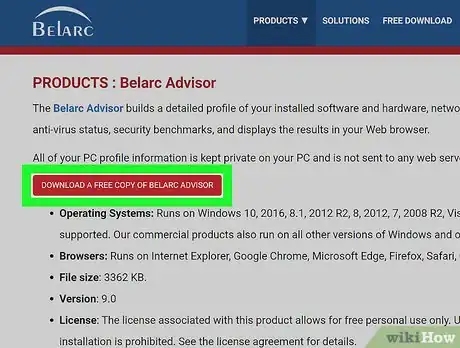
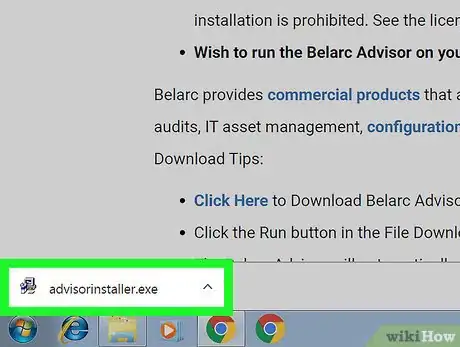
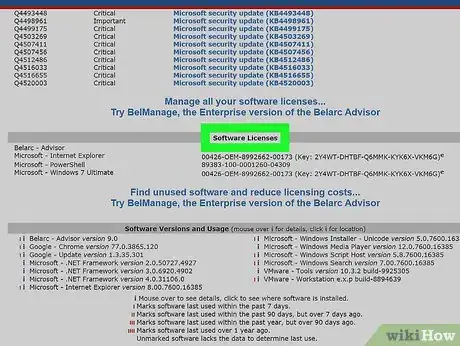
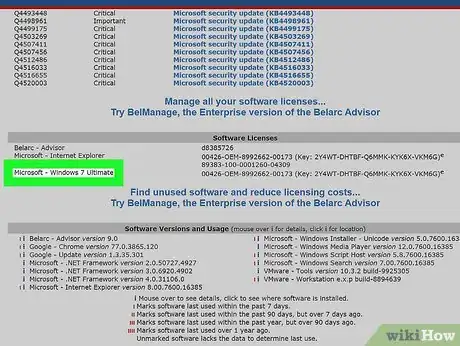
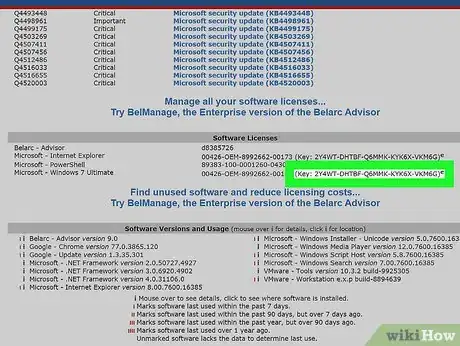





-Step-17.webp)












